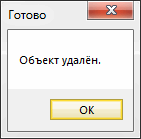Hogyan lehet törölni egy fájlt vagy mappát, nem kerülnek eltávolításra
Nagyon gyakran, Szeretek mindent az ő virtuális életben szembesülnek azzal a problémával, eltávolítja a fájlokat és mappákat. Erősen irritáló üzenet elárulja Windows tetteimet, eltávolításával kapcsolatban fájlokat vagy mappákat. Például, mint például a Windows XP alatt:

Vagy körülbelül ugyanaz, mint a Windows 7:
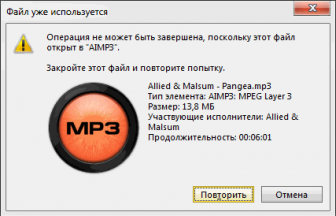
Gyakran előfordul, hogy a fájl vagy mappa nem távolítható el, mert hogy a jelenleg használt bármely alkalmazás, vagy program, az is előfordul, hogy ez a fájl rendszer, lehetnek más okok miatt, de a lényeg ez a cikk nem felsorolni az összes okot és alapvetően megszabadulni tőlük.
Korábban, amikor nem tudtam, az alább ismertetett módszerrel, a eltávolítása „nem törölt” fájlok vagy mappák (mentség a szójáték), bírom újraindítása az operációs rendszer. Néha segít, néha nem. Minden eltávolítás nem sikerre ugyanezek a „nem törölt” fájlok és mappák azok egyre jobban. Fokozatosan eltömődött számítógép, felesleges fájlok és mappák szed fel több és több helyet foglal a merevlemezen, de mit kell tenni, meg kellett összeegyeztetni.
Mielőtt használja az alább ismertetett módszerrel, akkor egyértelmű, hogy mit eltávolítani, hogy ne távolítsa el túl sokat, és akkor véletlenül nem bajt.
És így, hogyan távolítsa el a „nem törölt” fájlokat vagy mappákat? A kezdéshez, hogy letölt egy hasznos és praktikus segédprogram „Unlocker” (mellesleg a neve a szerszámot egy szó szerinti fordítás - „razblokirovschik”), közvetlen célja, hogy távolítsa el a „nem törölt” fájlok és mappák, amelyeket nem távolítanak szabványos módon.
Ezt követően meg kell telepíteni Unlocker. A telepítés után a helyi menüben, egy új elem „Unlocker” jelenik meg, ha a jobb gombbal egy fájlra vagy mappára.
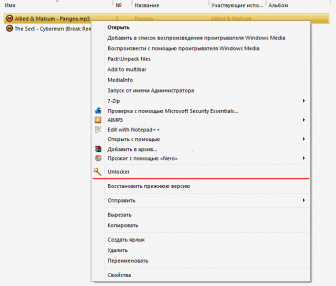
Ha rákattint ez az opció megjelenik egy ablak Unlocker segédprogramot. amelyben a program megmutatja, milyen folyamatok segítségével a fájl abban a pillanatban, és megakadályozzák annak eltávolítását. Törölni egy fájlt vagy mappát, amire szükség van a legördülő menüből a bal alsó sarokban válassza ki a megfelelő opciót, majd kattintson a „Nyisd meg az összes”. A legtöbb esetben a „Unlocker” megbirkózni a eltávolítása a fájl vagy mappa. Meg kell jegyezni, hogy a levétel történik, kikerülve a „kosárba”, azaz minden véglegesen törlődik, de néha kapott a „Ctrl + Z”, amint törli az adatokat.
Amellett, hogy az eltávolítása is nevezheti, áthelyezni vagy másolni a fájlt.
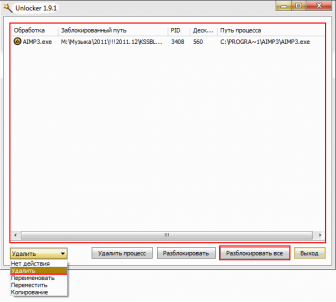
Miután rákattintott a gombra „Unlock all”, majd az eltávolítási eljárás. ami után a „Unlocker” tájékoztatni fogja a sikeres eltávolítása a fájl vagy mappa.